Mise à jour avril 2024: Arrêtez de recevoir des messages d'erreur et ralentissez votre système avec notre outil d'optimisation. Obtenez-le maintenant à ce lien
- Téléchargez et installez l'outil de réparation ici.
- Laissez-le analyser votre ordinateur.
- L'outil va alors répare ton ordinateur.
Microsoft maintient une limite de caractères 258 pour le nom d'un fichier ou d'un sous-dossier. Si cette limite est dépassée, vous ne pouvez pas supprimer, déplacer ou renommer le sous-dossier / fichier. Dans une telle situation, toute tentative de copier, coller ou supprimer le fichier ou le sous-dossier entraînerait l'erreur suivante:
«Le (s) nom (s) de fichier source sont plus grands que ce qui est pris en charge par le système de fichiers. Essayez de vous déplacer vers un emplacement dont le nom de chemin est plus court ou essayez de renommer des noms plus courts avant de tenter cette opération. »
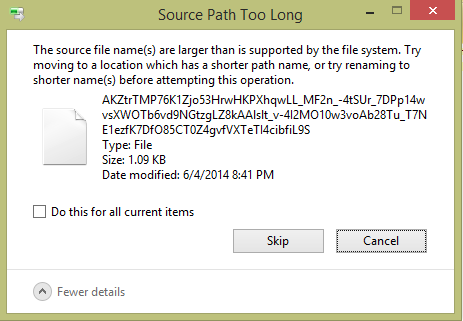
Avant de passer aux solutions, il est important de savoir d’abord ce qui cause le problème. Fondamentalement, il existe une limite de caractères pour nommer ou renommer des fichiers dans votre système d'exploitation Windows. La limite est généralement composée uniquement de caractères 250 à 260 permettant de nommer des noms de fichiers et de chemins. Si vous transférez des fichiers portant des noms longs d'une destination à une autre, ce chemin sera trop long dans le système Windows.
Toutes les méthodes énumérées ci-dessous devraient résoudre le problème. N'hésitez pas à suivre ce que vous pensez le plus accessible à votre situation actuelle.
Supprimer définitivement le fichier / sous-dossier.
Vous ne pouvez pas envoyer le fichier / sous-dossier ennuyeux dans la corbeille car vous modifiez le chemin, ce qui est impossible. Cependant, vous pouvez supprimer définitivement le fichier / sous-dossier.
Dans le dossier principal, sélectionnez et appuyez sur SHIFT + DEL pour le supprimer définitivement.

Mise à jour d'avril 2024:
Vous pouvez désormais éviter les problèmes de PC en utilisant cet outil, comme vous protéger contre la perte de fichiers et les logiciels malveillants. De plus, c'est un excellent moyen d'optimiser votre ordinateur pour des performances maximales. Le programme corrige facilement les erreurs courantes qui peuvent survenir sur les systèmes Windows - pas besoin d'heures de dépannage lorsque vous avez la solution parfaite à portée de main :
- Étape 1: Télécharger PC Repair & Optimizer Tool (Windows 10, 8, 7, XP, Vista - Certifié Microsoft Gold).
- Étape 2: Cliquez sur “Start scan”Pour rechercher les problèmes de registre Windows pouvant être à l'origine de problèmes avec l'ordinateur.
- Étape 3: Cliquez sur “Tout réparer”Pour résoudre tous les problèmes.
Supprimer un arbre en créant un appât et un répertoire de changement
Il existe une autre approche manuelle que de nombreux utilisateurs concernés ont utilisée avec succès pour supprimer un dossier trois qui montrait l'erreur «Les noms de fichiers source sont plus grands que ceux pris en charge par le système de fichiers».
Cette approche consiste à créer un dossier de leurre dans le même répertoire que le dossier qui ne peut pas être supprimé. En déplaçant temporairement le contenu du dossier qui ne peut pas être supprimé dans le dossier Decoy, certains utilisateurs ont réussi à supprimer tout le répertoire trois qui a affiché l'erreur.
Utiliser la ligne de commande
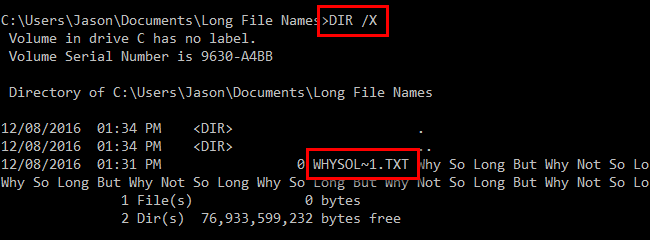
Pour supprimer un fichier trop long, ouvrez simplement une invite de commande dans le répertoire où se trouve le fichier et utilisez une commande simple pour récupérer le nom court du fichier. Ouvrez l'explorateur de fichiers et accédez au répertoire où se trouvent vos fichiers. Maintenez la touche Maj enfoncée, puis cliquez avec le bouton droit sur une zone vide. Sélectionnez «Ouvrir la fenêtre de commande ici». Une fenêtre d'invite s'ouvre, se concentrant sur le répertoire dans lequel vous vous trouvez.
Puis tapez la commande suivante dans la fenêtre d'invite de commande:
DIR / X
Si le répertoire contient plus de fichiers que ce qui peut être affiché sur un seul écran, utilisez plutôt la commande DIR / X / P afin qu’elle s’arrête à n’importe quelle longueur d’écran et que vous puissiez vérifier la liste des fichiers.
Cette commande répertorie tous les répertoires et fichiers du répertoire courant, ainsi que l'ancien nom de fichier 8.3 pour tous les fichiers et répertoires. Dans notre exemple de capture d'écran ci-dessus, vous pouvez voir comment le fichier txt factice avec des noms de fichier insensés (et des centaines de caractères longs) est réduit à un simple «WHYSOL ~ 1.TXT».
Avec le nom abrégé du fichier ou du répertoire que vous souhaitez supprimer, vous pouvez simplement exécuter une commande de voyant pour le fichier:
DEL WHYSOL ~ 1.TXT
Conseil d'expert Cet outil de réparation analyse les référentiels et remplace les fichiers corrompus ou manquants si aucune de ces méthodes n'a fonctionné. Cela fonctionne bien dans la plupart des cas où le problème est dû à la corruption du système. Cet outil optimisera également votre système pour maximiser les performances. Il peut être téléchargé par En cliquant ici

CCNA, développeur Web, dépanneur PC
Je suis un passionné d'informatique et un professionnel de l'informatique. J'ai des années d'expérience derrière moi dans la programmation informatique, le dépannage et la réparation de matériel. Je me spécialise dans le développement Web et la conception de bases de données. J'ai également une certification CCNA pour la conception et le dépannage de réseaux.

